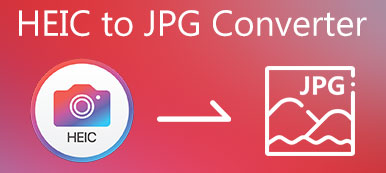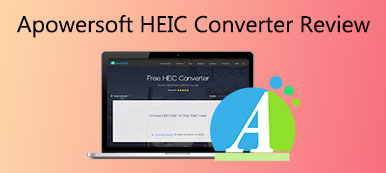iOS 11'den bu yana Apple, iPhone'lara ve iPad'lere yeni bir fotoğraf formatı olan HEIC'yi tanıttı. Artık iOS cihazlarda varsayılan fotoğraf formatı HEIC haline geldi. Başka bir deyişle, iPhone'unuzda bir fotoğraf çekersiniz ve HEIC'e kaydedilir. Ancak bu fotoğraf formatı hala diğer platformlarda veya internette yaygın olarak kullanılmamaktadır. Birçok kişinin sorması mantıklı HEIC nedir sosyal medya formatı. Bu gönderi tam bir tanıtımı paylaşacak.
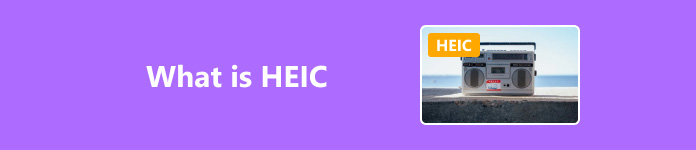
- Bölüm 1: HEIC Dosyası Nedir?
- Bölüm 2: Kalite Kaybı Olmadan HEIC'i JPG'ye Dönüştürme
- Bölüm 3: HEIC hakkında SSS
Bölüm 1: HEIC Dosyası Nedir?
HEIC, Apple tarafından yayınlanan bir fotoğraf kapsayıcı biçimi olan Yüksek Verimli Görüntü Dosyası anlamına gelir. iOS 11 ve sonraki sürümlerinde yerel görüntü formatıdır.
HEIC'in en büyük avantajı gelişmiş sıkıştırma teknolojisidir. Bir HEIC fotoğrafı, JPEG'e kıyasla daha küçük dosya boyutuyla daha iyi kalite sunabilir. Bu nedenle, kullanıcılar iPhone ve iPad'lerde daha fazla fotoğraf dosyası kaydedebilir.
Ancak HEIC'in de eksiklikleri var. İlk olarak, çoğu sosyal medya ve web sitesi HEIC görüntülerini desteklemez. Fotoğraflarınızı JPG veya diğer görüntü biçimlerine dönüştürmeniz gerekir. Windows 10 1809 güncellemesinden bu yana bilgisayarlar da HEIC ile uyumludur. Windows 10'un önceki sürümleri için Microsoft'un HEIF Dosya Uzantısını ücretsiz olarak yükleyebilirsiniz. Windows 8.1 ve önceki sürümlerde HEIC fotoğraflarını diğer görüntü biçimlerine dönüştürmeniz gerekir. Android, şu ana kadar Android P dışında HEIC için yerel desteğe sahip değildir. Dolayısıyla, bu platformlarda yerleşik görüntüleyici ile HEIC görüntülerini açamazsınız.
Bölüm 2: Bölüm 2: Kalite Kaybı Olmadan HEIC'i JPG'ye Dönüştürme
iPhone kullanıcılarının HEIC formatında fotoğraf çekmeyi tercih etmesi mantıklı. Ancak fotoğrafları başka platformlarda kullanmak veya çevrimiçi paylaşmak başka bir hikaye. Bu nedenle, iPhone kullanıcılarının aşağıdaki gibi güçlü bir HEIC'den JPG'ye dönüştürücüye ihtiyacı vardır. Apeaksoft Ücretsiz HEIC Dönüştürücü.

5,120,000 + Yüklemeler
HEIC görüntülerini tek bir tıklamayla JPEG veya PNG formatına dönüştürün.
Aynı anda yüzlerce HEIC görüntüsünü toplu olarak işler.
Dönüştürürken fotoğraf kalitesini optimize edin.
Herhangi bir sınırlama olmaksızın kullanımı tamamen ücretsizdir.
HEIC'i JPG'ye Hızlıca Dönüştürme
1. Adım: HEIC ekle
PC'nize en iyi HEIC'den JPG'ye dönüştürücüyü indirin ve yükleyin. Mac kullanıcıları için başka bir sürüm var. Yazılım ücretsizdir. HEIC görüntülerini dönüştürmeniz gerektiğinde başlatın. Tıkla HEIC ekle düğmesini tıklayın, HEIC fotoğraflarını bulun ve seçin ve Açılış buton. Alternatif olarak, bir Dosya Gezgini penceresinde HEIC görüntülerini bulun ve bunları arayüze sürükleyip bırakın.
Bahşiş: HEIC fotoğraflarını iPhone'unuzdan bilgisayarınıza aktarmanız gerekir.

2. Adım: Çıktı formatını ayarla
HEIC yüklemesinden sonra ana arayüze yönlendirileceksiniz. Sağ panelde ayarlar var. aşağı çekin oluşturulan kutu ve seç JPG or PNG çıktı biçimi olarak. Fotoğraf kalitesini şuradan ayarlayın: Kalite seçenek. HEIC görüntülerinin meta verilerini saklamak için, yanındaki onay kutusunu işaretleyin. Exif Verilerini Koru seçeneği. I vur Açık dosya düğmesine basın ve sonuçları kaydetmek için çıktı yolunu ayarlayın.

3 Adım: HEIC'i JPG'ye çevir
Ayarları yaptığınız sürece, üzerine tıklayın. dönüştürmek HEIC'i diğer görüntü biçimlerine dönüştürmeye başlamak için sağ panelin altındaki düğmesine basın. İşlemin bitmesini bekleyin, fotoğrafları sabit sürücünüzde bulacaksınız. HEIC dönüştürücü ücretsiz olsa da fotoğraflarınıza filigran eklemez.

Bölüm 3: HEIC'i iPhone'dan PC'ye Aktarma Hakkında SSS
HEIC nasıl açılır?
Apple cihazlarda, iPhone, iPad ve MacBook gibi HEIC görüntülerini doğrudan açabilirsiniz. Windows 10 Nisan 2018 güncellemesinde veya sonrasında HEIC, Dosya Gezgini'nde görüntülenebilir. Diğer platformlar için, bir HEIC görüntüleyici kullanmanız gerekir. HEIC fotoğraflarını aç.
Hangisi daha iyi HEIC veya JPEG?
HEIC daha iyi kalite ve daha küçük dosya boyutları sağlar, ancak JPEG daha yüksek düzeyde uyumluluğa sahiptir. İhtiyacınıza göre uygun bir görüntü formatı seçebilirsiniz.
İPhone'da HEIC'yi PNG'ye nasıl dönüştürebilirim?
Iki yolu vardır HEIC'yi PNG'ye dönüştür iPhone'da. İlk olarak, Dosyalar uygulamasıyla bir HEIC fotoğrafını PNG formatında kaydedebilirsiniz. Ayrıca, App Store'dan indirebileceğiniz birkaç HEIC'den PNG'ye dönüştürücü uygulaması vardır.
Sonuç
şimdi, HEIC'in ne anlama geldiğini, ne anlama geldiğini, HEIC'in avantajlarını ve eksikliklerini ve HEIC fotoğraflarının diğer görüntü formatlarına nasıl dönüştürüleceğini anlamalısınız. Fotoğraflarınızı yalnızca iPhone'da görüntüleyip kullanırsanız, HEIC mükemmel bir biçimdir. Diğer amaçlar için, Apeaksoft Free HEIC Converter ile popüler görüntü formatlarına dönüştürmeniz gerekir. iPhone fotoğraf formatı hakkında hala başka sorularınız varsa, lütfen bu gönderinin altına mesajınızı bırakın, biz de hızlıca cevaplayalım.